电脑在频繁安装卸载软件或清理垃圾时,可能会不小心删除系统文件,从而导致蓝屏或出现错误提示。接下来将介绍如何利用win10自带的修复功能来修复系统问题,希望能为大家提供帮助!
1、 按下Windows键,按照下图所示,点击设置界面中的齿轮图标进入系统设置!
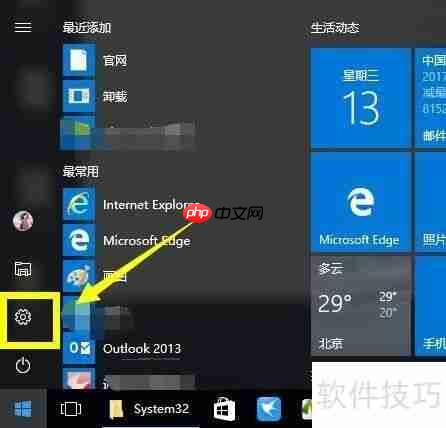
2、 打开设置页面后,向下滑动找到“更新与安全”选项并点击进入,如下图所示。
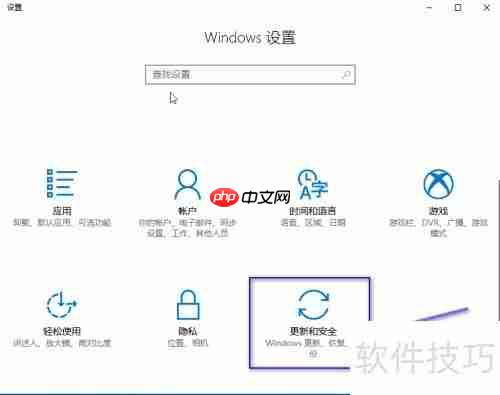
3、 在左侧菜单中选择“恢复”选项,具体操作如图所示。
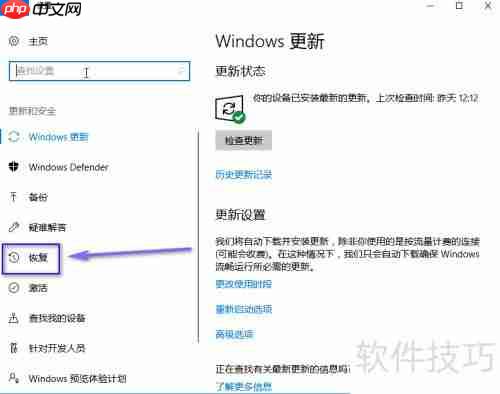
4、 进入恢复设置页面后,在高级启动区域点击“立即重启”按钮,参照下图操作。
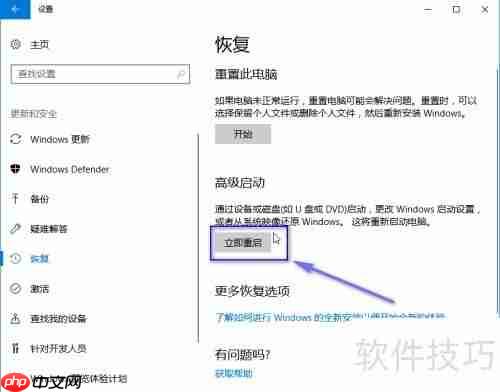
5、 重启后会进入蓝色背景的选择界面,请选择“疑难解答”选项继续操作。

本文档主要讲述的是Matlab语言的特点;Matlab具有用法简单、灵活、程式结构性强、延展性好等优点,已经逐渐成为科技计算、视图交互系统和程序中的首选语言工具。特别是它在线性代数、数理统计、自动控制、数字信号处理、动态系统仿真等方面表现突出,已经成为科研工作人员和工程技术人员进行科学研究和生产实践的有利武器。希望本文档会给有需要的朋友带来帮助;感兴趣的朋友可以过来看看
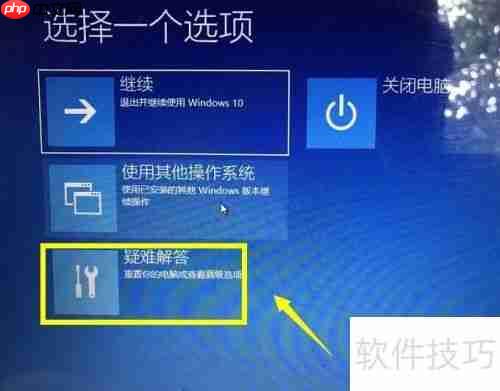
6、 在疑难解答页面中,点击进入“高级选项”,如下图所示。
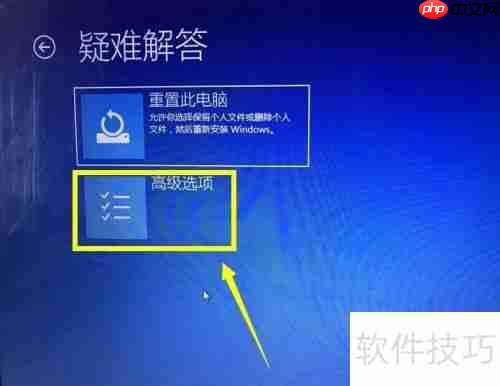

7、 此时系统修复工具已打开,请选择需要修复的用户账户(如果只有一个账户则直接选中),然后点击确认。
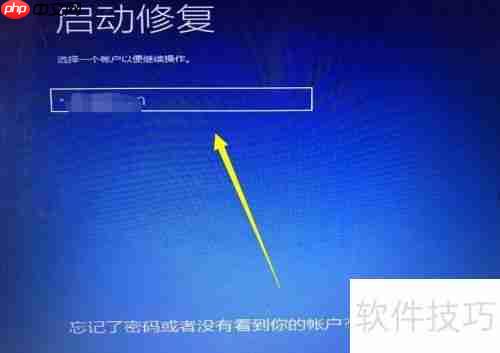
8、 输入当前用户的登录密码,点击继续按钮,开始进行系统修复,等待过程完成即可。






























